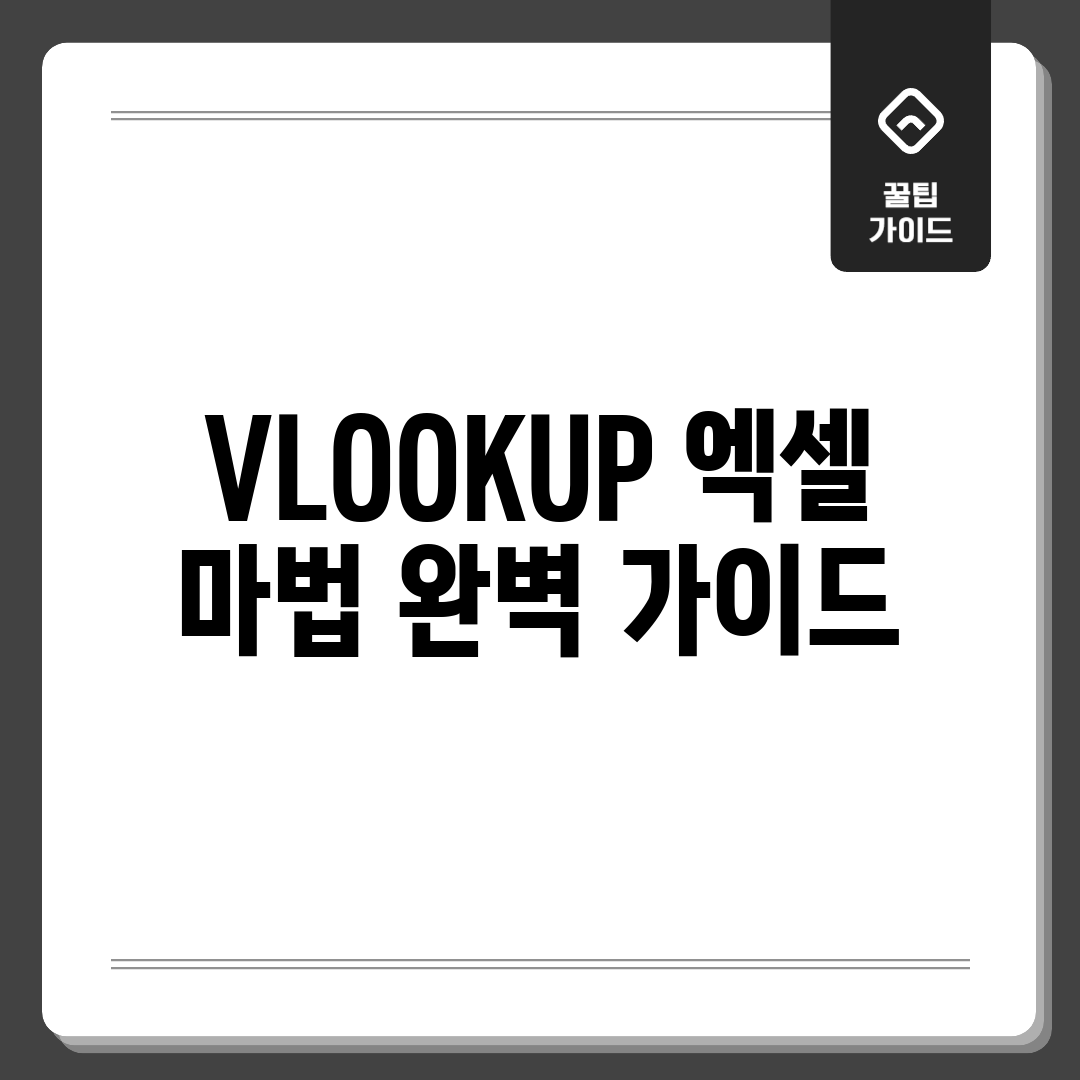세로 방향 탐색, 지금 시작하세요!
엑셀 데이터 분석의 핵심, 세로 방향 탐색! 지금 바로 세로 방향 탐색을 익혀 데이터 관리를 효율적으로 만들어 보세요. 이 기능은 엑셀에서 특정 값을 찾아 해당 값과 관련된 다른 데이터를 가져오는 데 사용되는 강력한 도구입니다. 지금부터 이 기능과 함께 엑셀 마법을 경험해 보세요!
세로 방향 탐색 활용 예시
이 기능은 다양한 상황에서 활용될 수 있습니다. 예를 들어, 제품 코드별 가격 정보를 가져오거나, 고객 ID별 고객 정보를 조회하는 데 사용할 수 있습니다. 아래 테이블은 이 기능 사용 시 필요한 주요 인수를 요약한 것입니다.
| 인수 | 설명 |
|---|---|
| lookup_value | 찾으려는 값입니다. (예: 제품 코드) |
| table_array | 데이터를 검색할 범위입니다. |
| col_index_num | 가져올 값이 있는 열 번호입니다. |
| range_lookup | 정확히 일치하는 값을 찾을지 (FALSE), 근사값을 찾을지 (TRUE)를 지정합니다. 보통 FALSE (정확히 일치)를 사용합니다. |
원하는 값, 탐색 기능으로 찾아봐!
엑셀 작업하다 답답했던 적, 다들 한 번쯤은 있지 않으세요? 방대한 데이터 속에서 원하는 딱 하나의 값을 찾기 위해 스크롤만 수십 번… 😭 저는 엑셀 초보 시절, 이 기능을 몰라서 정말 쌩고생했었답니다. 예를 들어, 상품 코드별로 가격을 정리해둔 엑셀 시트에서 특정 상품의 가격만 쏙쏙 뽑아내고 싶을 때!
탐색 기능, 나만의 경험담
상품 가격 찾기 대작전!
- 문제 발생: 1000개가 넘는 상품 코드와 가격 데이터에서 원하는 가격만 찾고 싶었어요.
- 수동 검색의 늪: 일일이 Ctrl+F 로 찾아봤지만, 시간도 너무 오래 걸리고 눈도 빠질 것 같았죠.
- 세로 탐색 기능과의 만남: 우연히 이 기능을 알게 되었고, 신세계를 경험했답니다!
세로 탐색 기능, 이렇게 활용해봐요!
이 기능은 엑셀 작업 효율을 극대화해주는 마법과 같아요. 😉
- 찾으려는 값 준비: 찾고 싶은 상품 코드를 미리 정리해두세요.
- 함수 입력: 엑셀 수식 입력창에 “=세로탐색(찾을 값, 찾을 범위, 열 번호, [정확히 일치])”를 입력하세요.
- 결과 확인: 짜잔! 원하는 상품 가격이 바로 나타날 거예요.
지금 바로 엑셀을 켜고 이 기능을 사용해보세요! 엑셀 작업이 훨씬 쉽고 즐거워질 거랍니다. 어떤 데이터를 이 기능으로 찾고 싶으신가요?
엑셀 마법, 세로 방향 탐색 마스터!
이 기능, 엑셀 마법의 핵심 주문을 완벽하게 마스터하는 시간! 이 가이드에서는 해당 기능을 활용하여 데이터 분석 능력을 한 단계 업그레이드하는 방법을 소개합니다. 이 기능은 엑셀 데이터 관리의 필수 스킬입니다.
세로 방향 탐색 마스터를 위한 단계별 가이드
1단계: 함수 이해하기
이 기능은 표나 범위에서 데이터를 검색하여 해당하는 값을 가져오는 함수입니다. =세로탐색(찾을 값, 검색할 범위, 반환할 열 번호, [정확히 일치하는 값]) 의 형식을 가집니다. 괄호 안의 각 요소가 무엇을 의미하는지 정확히 이해하는 것이 중요합니다.
2단계: ‘찾을 값’ 설정하기
이 기능에서 가장 중요한 부분 중 하나는 ‘찾을 값’을 정확히 지정하는 것입니다. 이 값은 검색할 범위의 첫 번째 열에서 찾게 됩니다. 예를 들어, 고객 ID를 기준으로 다른 정보를 찾고 싶다면, 고객 ID가 ‘찾을 값’이 됩니다. ‘찾을 값’은 셀 참조 또는 직접 입력 모두 가능합니다.
3단계: ‘검색할 범위’ 지정하기
‘검색할 범위’는 데이터를 검색할 테이블 전체를 의미합니다. **주의사항: ‘찾을 값’은 반드시 ‘검색할 범위’의 첫 번째 열에 위치해야 합니다.** 범위를 지정할 때는 데이터가 누락되지 않도록 전체 테이블을 포함하는 것이 중요합니다. 범위를 절대 참조(예: $A$1:$C$10)로 지정하면 수식을 복사할 때 범위가 변경되는 것을 방지할 수 있습니다.
4단계: ‘반환할 열 번호’ 선택하기
‘반환할 열 번호’는 ‘검색할 범위’ 내에서 가져오고 싶은 값이 위치한 열의 번호를 의미합니다. 첫 번째 열은 1번, 두 번째 열은 2번, 이런 식으로 계산합니다. 예를 들어, ‘검색할 범위’가 A열부터 C열까지이고 C열의 값을 가져오고 싶다면 ‘반환할 열 번호’는 3이 됩니다.
5단계: ‘정확히 일치하는 값’ 설정 (TRUE/FALSE)
마지막으로 ‘정확히 일치하는 값’은 TRUE (유사한 값) 또는 FALSE (정확히 일치하는 값)를 설정하는 부분입니다. 대부분의 경우 정확한 값을 찾기 위해 FALSE를 사용합니다. TRUE 값을 사용할 경우 데이터가 정렬되어 있어야 제대로 작동합니다. TRUE 대신 1, FALSE 대신 0 을 입력해도 동일한 결과를 얻을 수 있습니다.
6단계: 에러 처리 (IFERROR 함수 활용)
함수가 찾을 값을 발견하지 못하면 #N/A 에러가 발생합니다. 이를 방지하기 위해 IFERROR 함수를 함께 사용하는 것이 좋습니다. IFERROR 함수는 수식에 에러가 발생했을 때 지정된 값을 반환합니다. 예를 들어, “=IFERROR(세로탐색(A1,B1:C10,2,FALSE), “찾는 값 없음”)” 과 같이 사용할 수 있습니다.
세로 방향 탐색 활용, 더 쉽게!
이 기능, 마치 암호 같죠? 엑셀에서 가장 유용하지만, 동시에 많은 분들이 어려워하는 함수입니다. “찾으려는 값이 왜 안 나올까?”, “도대체 뭐가 잘못된 걸까?” 답답했던 경험, 분명 있으실 거예요.
문제 분석
사용자 경험
“많은 분들이 이 기능의 정확한 사용법을 몰라 어려움을 겪습니다. 특히, 참조 범위 설정 오류와 데이터 형식 불일치 문제로 고생하는 경우가 많습니다.”
이 문제의 주된 원인은 이 기능의 구조를 완벽하게 이해하지 못하고, 인수들의 역할과 의미를 명확히 파악하지 못하는 데 있습니다. 또한, 정확한 일치(FALSE)와 유사한 일치(TRUE)의 차이를 간과하는 것도 흔한 실수입니다.
해결책 제안
해결 방안
문제 해결, 생각보다 간단합니다. 먼저, 찾으려는 값과 참조 범위의 **데이터 형식을 일치**시켜 주세요. 텍스트와 숫자가 섞여 있으면 오류가 발생합니다. 그리고 범위 지정 시, **절대 참조($)**를 잊지 마세요! 마지막으로, 유사 일치가 필요 없다면 **FALSE(정확한 일치)**를 사용해야 원하는 결과를 얻을 수 있습니다.
예를 들어, 제품 코드(텍스트)로 제품명을 찾는데, 참조 범위의 제품 코드가 숫자 형식이라면 오류가 발생합니다. 이때 참조 범위의 제품 코드를 텍스트 형식으로 변경하거나, 찾으려는 값을 TEXT 함수를 사용해 텍스트 형식으로 변환하면 문제가 해결됩니다.
“이 기능 사용 시 데이터 형식에 주의하고, 절대 참조를 활용하여 범위를 고정하는 것이 중요합니다. – 엑셀 전문가 김민지”
이제
자주 묻는 질문
Q: VLOOKUP 함수가 정확히 무엇이며, 왜 엑셀에서 사용되는 함수인가요?
A: VLOOKUP은 Vertical Lookup의 약자로, 엑셀에서 특정 값을 기준으로 다른 열에서 해당 값을 찾아 연결된 데이터를 가져오는 함수입니다. 방대한 데이터에서 원하는 정보를 빠르게 검색하고 추출하는 데 매우 유용하며, 데이터 정리, 보고서 작성, 데이터 분석 등 다양한 작업에서 활용됩니다.
Q: VLOOKUP 함수를 사용할 때 가장 흔하게 발생하는 오류는 무엇이며, 어떻게 해결할 수 있나요?
A: 가장 흔한 오류는 `#N/A` 오류입니다. 이는 VLOOKUP 함수가 찾으려는 값을 찾을 수 없을 때 발생합니다. 해결 방법으로는 찾으려는 값이 참조 범위의 첫 번째 열에 정확히 존재하는지 확인, `range_lookup` 인수를 `FALSE` (정확히 일치)로 설정했는지 확인, 참조 범위가 올바르게 지정되었는지 확인하는 것이 있습니다. 데이터의 공백이나 오타도 오류의 원인이 될 수 있으므로 주의해야 합니다.
Q: VLOOKUP 함수의 `range_lookup` 인수는 무슨 의미이며, `TRUE` 혹은 `FALSE` 중 어떤 값을 사용하는 것이 더 일반적인가요?
A: `range_lookup` 인수는 VLOOKUP이 정확히 일치하는 값을 찾을지 (FALSE) 또는 유사하게 일치하는 값을 찾을지 (TRUE)를 결정합니다. `FALSE`는 정확히 일치하는 값만 반환하므로, 대부분의 경우에 더 안전하고 정확한 결과를 제공합니다. `TRUE`를 사용하는 경우, 참조 범위의 첫 번째 열이 오름차순으로 정렬되어 있어야 하며, 예상치 못한 결과를 초래할 수 있습니다. 따라서 일반적으로 `FALSE`를 사용하는 것이 좋습니다.
Q: VLOOKUP 함수 외에 엑셀에서 비슷한 기능을 수행하는 다른 함수들이 있나요? 있다면 어떤 함수들이 있으며, VLOOKUP과 비교하여 어떤 장단점이 있나요?
A: 네, VLOOKUP과 비슷한 기능을 수행하는 함수로는 INDEX/MATCH 조합, XLOOKUP (최신 엑셀 버전에서 사용 가능) 등이 있습니다. INDEX/MATCH는 VLOOKUP보다 더 유연하게 사용할 수 있으며, 열의 위치에 영향을 받지 않습니다. XLOOKUP은 VLOOKUP의 단점을 개선하여 더 강력하고 사용하기 쉬운 함수입니다. 예를 들어, 검색 범위를 반환 범위의 왼쪽에 둘 필요가 없으며, 기본적으로 정확한 일치를 검색합니다. 하지만 XLOOKUP은 최신 버전의 엑셀에서만 사용할 수 있다는 제약이 있습니다.
Q: 대용량 데이터에서 VLOOKUP 함수의 속도를 향상시키는 방법이 있나요?
A: 네, VLOOKUP 함수의 속도를 향상시키는 방법은 여러 가지가 있습니다. 첫째, 참조 범위를 가능한 한 작게 설정하는 것이 좋습니다. 둘째, VLOOKUP 함수를 사용하는 셀의 개수를 줄이는 것이 중요합니다. 셋째, 참조 범위를 정렬하면 `range_lookup`을 `TRUE`로 설정했을 때 성능이 향상될 수 있지만, 데이터의 정확성을 위해 `FALSE`를 사용하는 것이 일반적입니다. 넷째, 데이터의 양이 매우 많다면 엑셀의 데이터베이스 관련 기능을 사용하거나, 파워 쿼리 등의 도구를 활용하는 것이 더 효율적일 수 있습니다.